Windows перестает копировать файлы; Передача файлов зависает на полпути
Мы регулярно копируем файлы с одного диска на другой или из папки в папку. Расчетное время копирования файлов зависит от размера файла, диска и возможностей вашего ПК. Есть даже некоторые сторонние программы, которые упрощают копирование файлов и оптимизируют процесс. Но, тем не менее, производительность вашего ПК в зависимости от конфигурации определяет скорость. Некоторые пользователи жалуются, что Windows 11/10 перестает копировать файлы или видят, что их передача файлов застревает на полпути. В этом руководстве у нас есть несколько решений, которые действительно могут помочь вам решить проблемы, с которыми вы сталкиваетесь при копировании файлов на ПК с Windows 11/10.
Когда вы видите, что файлы перестают копироваться, зависают на полпути или не видите прогресса в процессе копирования, это может быть вызвано многими причинами. Размер файлов, которые вы копируете, может быть большим, файлы могут быть повреждены, диск, который вы копируете, может быть поврежден, любая программа, установленная на вашем ПК, может вызывать задержку, мешающую процессу копирования, или это может быть вредоносное ПО. атака и т. д. Нам необходимо устранить все возможные причины проблемы и скопировать файлы без ошибок и задержек.
Windows 11/10 перестает копировать файлы
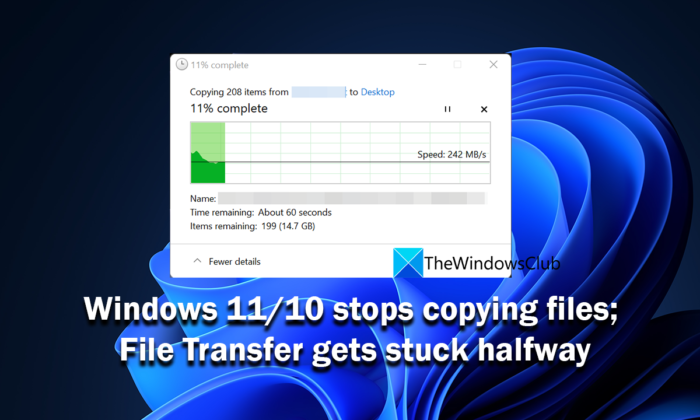
Если копирование файлов застревает на полпути или останавливается в Windows 11/10, вы можете использовать следующие методы, чтобы решить проблему.
Программы для Windows, мобильные приложения, игры - ВСЁ БЕСПЛАТНО, в нашем закрытом телеграмм канале - Подписывайтесь:)
- Проверьте размер файла
- Просканируйте файлы антивирусом
- Проверьте хранилище
- Обновить драйверы
- Оптимизируйте свой жесткий диск
- Отключить удаленное дифференциальное сжатие
- Отключить индексацию ваших дисков
- Отформатируйте целевой диск в NTFS
- Выключить антивирус
- Устранение неполадок в чистой загрузке
Давайте углубимся в детали каждого метода и исправим проблему.
Передача файлов зависает на полпути в Windows 11/10
1]Проверьте размер файла
Если файлы, которые вы пытаетесь скопировать, большие, а конфигурация вашего ПК не такая большая, для завершения копирования файлов потребуется некоторое время. Если вы пытаетесь скопировать файлы на тот же диск, это займет меньше времени по сравнению с другими дисками. Вам нужно дать время, если размер файла большой. Если размер файла небольшой, но при копировании возникают проблемы, перезагрузите компьютер и повторите попытку. Если проблема еще не устранена, следуйте приведенным ниже методам.
2]Сканировать файлы антивирусом
Есть вероятность, что ваши файлы могут быть затронуты вредоносными программами, которые затрудняют процесс копирования. Вы должны убедиться, что это не вредоносное ПО, просканировав файлы, а также весь диск с помощью бесплатной антивирусной программы. Если проблема связана с вредоносным ПО, она будет устранена, и вы сможете копировать файлы. Если файлы заражены, антивирус помещает их в карантин или удаляет по вашему выбору, что делает эти файлы недоступными для вас.
Читайте: Бесплатные автономные антивирусные сканеры по запросу для Windows
3]Проверьте хранилище
Когда вы копируете файлы, убедитесь, что место назначения занимает больше места, чем требуется. Если на диске меньше места для хранения, чем файлы для копирования, вы увидите ошибку. Если на диске столько же или немного больше места, чем файлы, вы можете столкнуться с этой проблемой. Удалите все ненужные файлы, занимающие больше места, и повторите попытку копирования файлов.
4]Обновить драйверы
Вы должны убедиться, что драйверы на вашем ПК с Windows обновлены, не повреждены и не находятся в плохом состоянии. Они определяют производительность различных компонентов вашего ПК. Как правило, драйверы в Windows обновляются до обычных обновлений Windows. Проверьте наличие обновлений Windows и установите их. Вы также можете использовать функцию «Необязательные обновления», предоставляемую Windows, для установки обновлений драйверов устройств. Нажмите Win + I, чтобы открыть приложение «Настройки», перейдите к Центру обновления Windows, а затем к «Дополнительным параметрам», чтобы использовать эту функцию.
Читайте: Где скачать драйверы для Windows 11/10
5]Оптимизируйте свой жесткий диск
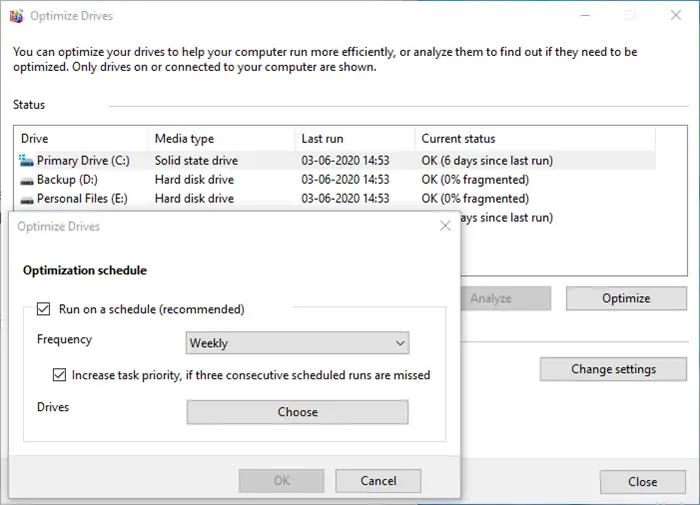
Если есть какие-либо проблемы с фрагментами копируемого файла, вы можете увидеть эту проблему. Вам нужно запустить дефрагментацию на обоих дисках и оптимизировать их для повышения производительности.
Чтобы оптимизировать ваши жесткие диски,
- Нажмите кнопку «Пуск» и найдите «Дефрагментация диска».
- Вы увидите программу «Дефрагментация и оптимизация дисков». Открой это
- Выберите диски, которые участвуют в процессе копирования, и нажмите «Оптимизировать».
6]Отключить удаленное дифференциальное сжатие
RDC или удаленное дифференциальное сжатие синхронизируют данные с удаленным источником по сети. Иногда это может даже вызвать задержки в процессе копирования даже на дисках без сети. Нам нужно устранить эту причину, отключив удаленное дифференциальное сжатие в нашей Windows.
Чтобы отключить удаленное дифференциальное сжатие,
- Щелкните меню «Пуск» и введите «Включить или отключить функции Windows». Откройте результат.
- Найдите поддержку API удаленного дифференциального сжатия и снимите флажок рядом с ним.
- Нажмите OK, чтобы сохранить изменения.
Посмотрите, устранены ли проблемы при копировании файлов.
7]Отключить индексирование ваших дисков
Иногда процесс индексации файлов на диске также может вызывать проблемы с медленным копированием файлов или зависанием на полпути. Хотя индексирование позволяет ПК работать лучше, создавая данные дисков в кеше, это может вызвать задержку в процессе копирования. Вам нужно отключить индексирование и посмотреть, решит ли это проблему.
Чтобы отключить индексирование в Windows,
- Нажмите Win + R, чтобы открыть окно «Выполнить». Введите services.msc и нажмите Enter.
- Он открывает окно Службы. Найдите в списке службу поиска Windows и щелкните ее правой кнопкой мыши. Теперь выберите «Стоп», чтобы отключить индексирование.
8]Отформатируйте целевой диск в NTFS.
Есть вероятность, что копирование файлов происходит медленно или зависает на полпути из-за заводского формата жестких дисков. Вам необходимо отформатировать целевой диск в формате NTFS вручную, чтобы решить эту проблему.
Чтобы отформатировать целевой диск в NTFS,
- Щелкните правой кнопкой мыши диск, на который вы копируете файлы, и выберите «Формат» в контекстном меню. Перед этим убедитесь, что данные на диске скопированы в другое место.
- В раскрывающемся меню «Файловая система». выберите NTFS, а также снимите флажок «Быстрое форматирование». Затем нажмите «Пуск», чтобы отформатировать диск в формате NTFS.
9]Отключите антивирус
Антивирус на нашем ПК мешает многим процессам, пока мы используем наш ПК. Это хорошо, пока не защищает наш ПК и не наносит никакого вреда производительности. Есть вероятность, что ваш антивирус может мешать процессу копирования и задерживать его. Откройте антивирусную программу, отключите ее на некоторое время и снова скопируйте файлы. Если причиной задержки является антивирус, то процесс копирования пройдет нормально без каких-либо задержек.
10]Устранение неполадок при чистой загрузке
В состоянии «Чистая загрузка» работают только основные компоненты Windows, отключая все сторонние программы. Вы можете узнать, какая программа вызывает задержку копирования файлов и их удаления, выполнив чистую загрузку. Для этого вам нужно много раз перезагрузить компьютер, чтобы узнать программы, включая или отключая их при каждом перезапуске.
Это различные способы, которыми вы можете исправить, когда есть задержка в копировании файлов или когда копирование файлов зависает на полпути в течение нескольких часов.
Связанное чтение: передача файлов в общую папку останавливается случайным образом.
Почему мой компьютер перестает копировать файлы?
Когда ваш компьютер перестает копировать файлы, возможно, сторонняя программа или антивирус мешают процессу, размер файла может быть слишком большим для быстрого копирования, на целевом диске недостаточно места для хранения, файлы могут быть заражены вредоносным ПО и т. д. .
Почему мой компьютер зависает при передаче файлов?
Когда размер файла слишком велик для копирования, которое требует огромных ресурсов вашего ПК, вы можете увидеть, как ваш компьютер зависает. Кроме того, могут быть и другие причины, такие как высокая загрузка диска или процессора другими программами, поврежденные службы, фрагментация диска и т. д.
Программы для Windows, мобильные приложения, игры - ВСЁ БЕСПЛАТНО, в нашем закрытом телеграмм канале - Подписывайтесь:)